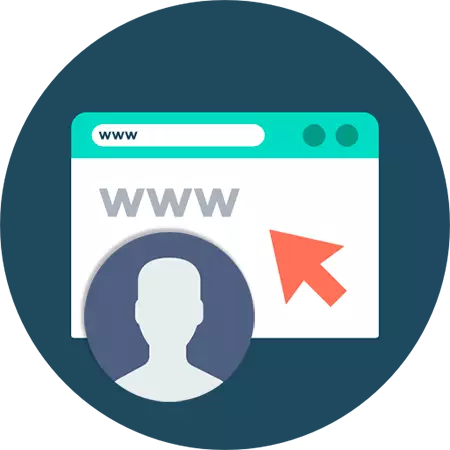
Størstedelen av Internett-ressurser for kommunikasjon og brukerinteraksjon med hverandre støtter avatarer - bilder som fester profilgenkjenningen din. Vanligvis, som en avatar, er det vanlig å bruke ditt eget bilde, men en slik erklæring er mer anvendelig for sosiale nettverk. På de mange samme stedene, for eksempel fora og bare i kommentarene under forfatterens materialer, etablerer brukerne helt nøytrale eller genererte bilder på en bestemt måte.
I denne artikkelen vil vi fortelle deg hvordan du lager en avatar online fra bunnen av uten å importere bildet fra datamaskinen din.
Hvordan lage en avatar online
Du kan tegne en avatar ved hjelp av et dataprogram - en fotoredigerer eller det tilsvarende verktøyet som er opprettet for disse formålene. Men mer utvalg av løsninger for å generere egendefinerte bilder finner du på nettverket - i form av elektroniske tjenester. Bare slike verktøy videre vil vi se på.Metode 1: Gallerix
Denne tjenesten lar deg lage en avatar, og velge funksjonene i ansiktet til et improvisert fotografier av dusinvis tilgjengelige alternativer. Verktøyet gir brukeren muligheten til å konfigurere alle detaljer om bildet uavhengig, og generere bildet automatisk, ved en tilfeldighet som kombinerer komponentene.
Online Service Gallerix.
- For å begynne å lage en avatar, gå til koblingen ovenfor og først for å velge ønsket gulv i fotoklippet.
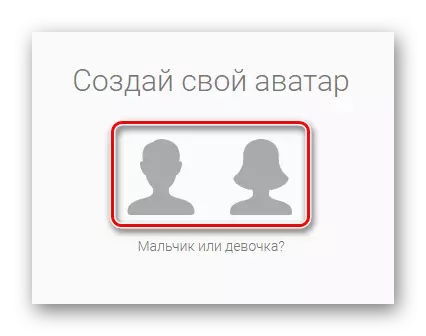
Bare klikk på et av de to viste ikonene til mannlige og kvinnelige silhuetter.
- Flytte på tilgjengelige faner, endre parametrene i ansikt, øye og hår. Velg egnet klær og bakgrunnsmønster.
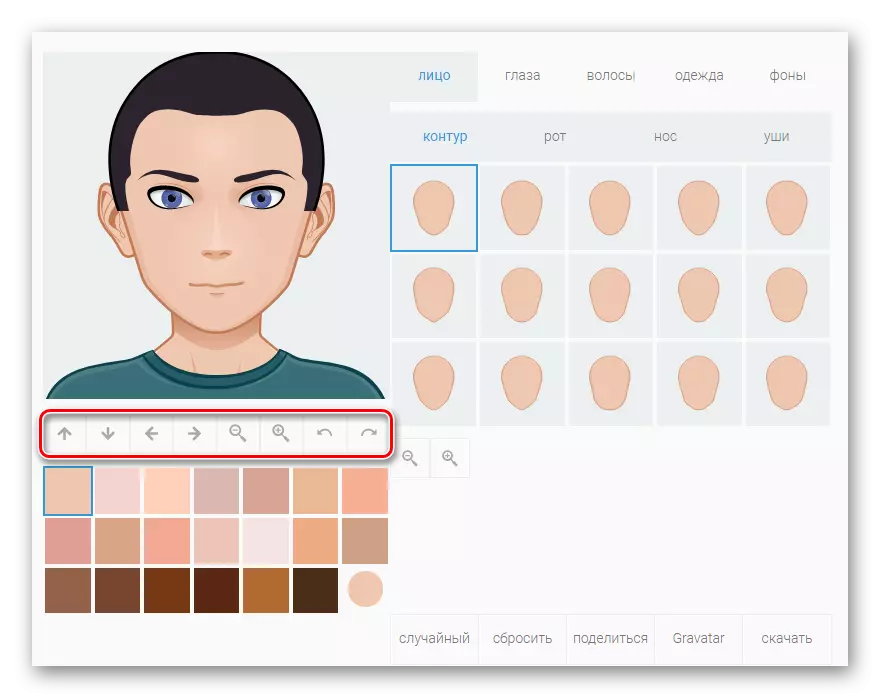
Kontrollelementer under bildet lar deg konfigurere plasseringen og skalaen på objektet i figuren.
- Redigert av Avatar Ønsket måte å lagre bildet på datamaskinen, klikk på "Last ned" -knappen i nederste panel på menyen.
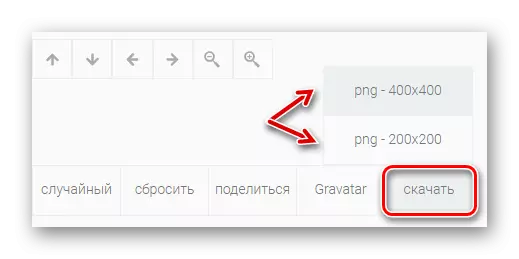
Velg deretter ett av alternativene for lasting av PNG-bildet - i en oppløsning på 200 × 200 eller 400 × 400 piksler.
Dette er en enkel måte å lage en hånddrevet avatar ved hjelp av Gallerix-tjenesten. Som et resultat får du et morsomt personlig bilde for bruk på forum og andre internettressurser.
Metode 2: FaceyourManga
Utrolig fleksibelt verktøy for å generere tegneserie avatarer. Funksjonaliteten til denne tjenesten, i forhold til Gallerix, lar deg konfigurere alle elementene i det opprettede brukerbildet mer detaljert.
Online Service FaceyourManga.
- Så, gå til redaktør siden og velg ønsket gulv for tegnet.
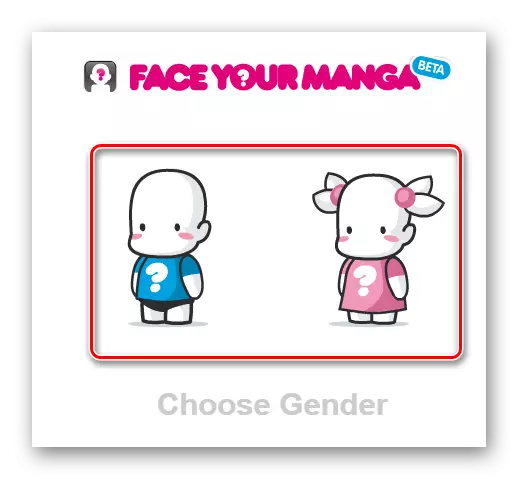
- Videre vil du vises et grensesnitt med en liste over funksjoner for å generere avatar.
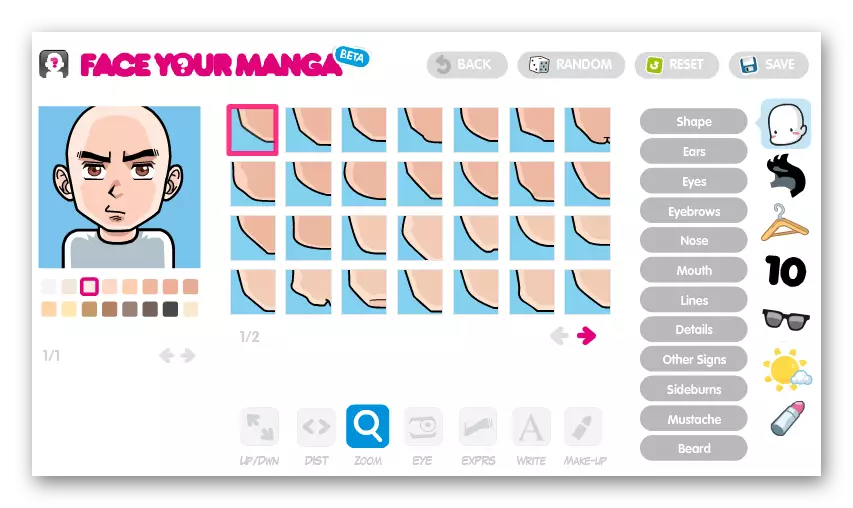
Det er også ganske enkelt og forståelig her. I høyre side av redaktøren er kategoriene tilgjengelige for å sette parametere, og de, det skal bemerkes, veldig mye. I tillegg til den detaljerte studien av funksjonen i personens ansikt, kan du også velge en frisyre og hvert element av klær.
I midten er det et panel med mange variasjoner av en bestemt komponent i avatarens utseende, og til venstre - bildet som vil vise seg fra deg fra alle de ferdige endringene.
- Sørg for at avataren er endelig klar, kan du laste den ned til datamaskinen din.
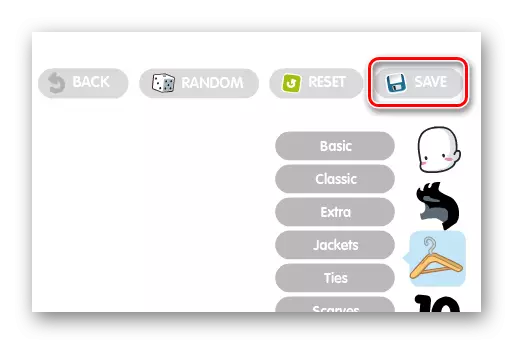
For å gjøre dette, klikk på "Lagre" -knappen til høyre over.
- Og her, for å laste ned det endelige bildet, vil vi bli bedt om å spesifisere data for registrering på nettstedet.
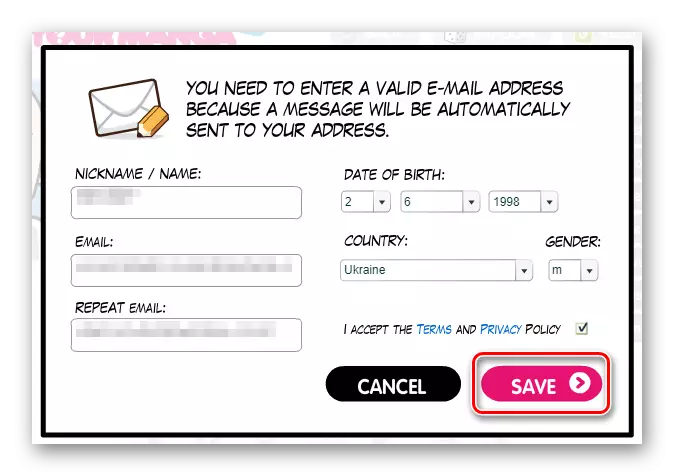
Det viktigste, skriv inn din nåværende e-postadresse, fordi den vil være en lenke for å laste ned avatar på den.
- Etter det, i e-postboksen, finn et brev fra FaceyourManga, og for å laste ned bildene du opprettet, klikker du på den første lenken i meldingen.
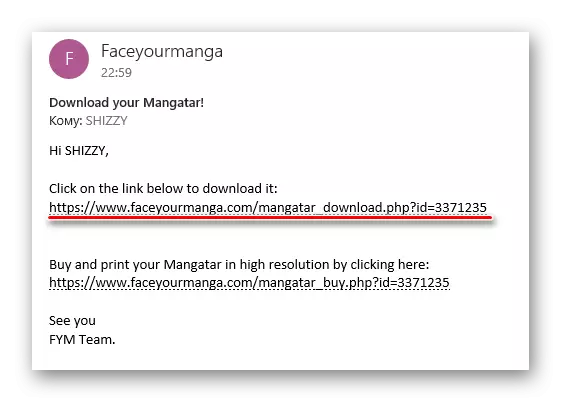
- Så bare gå til bunnen av siden som har valgt, og klikk på "Last ned avatar".
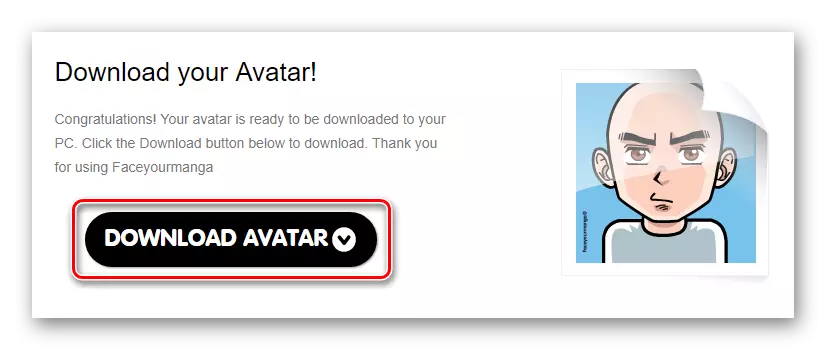
Som et resultat vil PNG-bildet med en oppløsning på 180 × 180 bli lagret i PC-minnet.
Metode 3: Portrett illustrasjonsmaker
Denne tjenesten lar deg lage enklere avatarer enn de beskrevne løsningene. Imidlertid er mange brukere stilen til de endelige bildene, det er sannsynlig å være veldig sannsynlig å smake.
Online Service Portrait Illustation Maker
For å begynne å jobbe med dette verktøyet, trenger du ikke å registrere deg. Bare klikk på lenken ovenfor og begynn å lage din avatar.
- Bruk panelet øverst på redaktøren for å sette opp hvert element i fremtidens avatar.
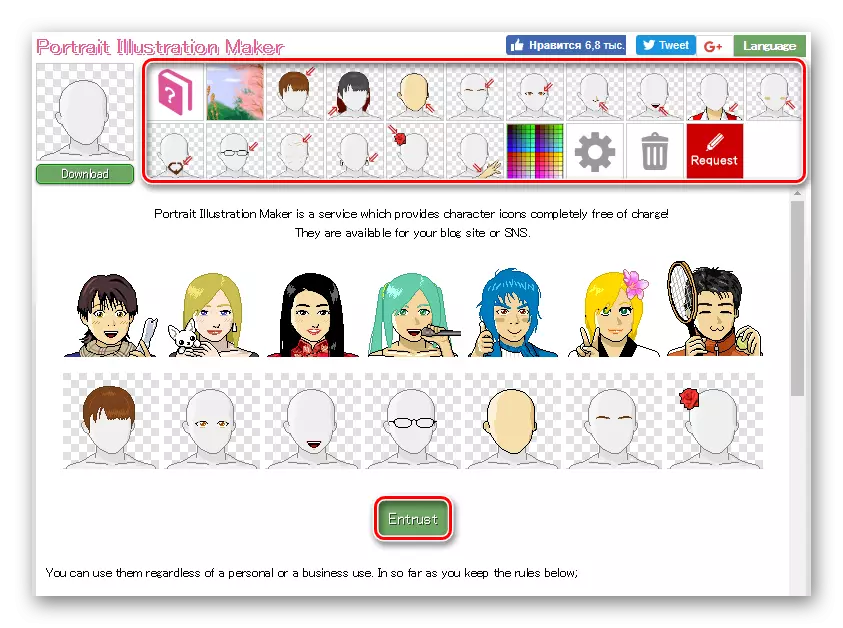
Eller klikk på "Entrust" -knappen for å generere bildet automatisk.
- Når avataren er klar, klikker du på knappen med giret.
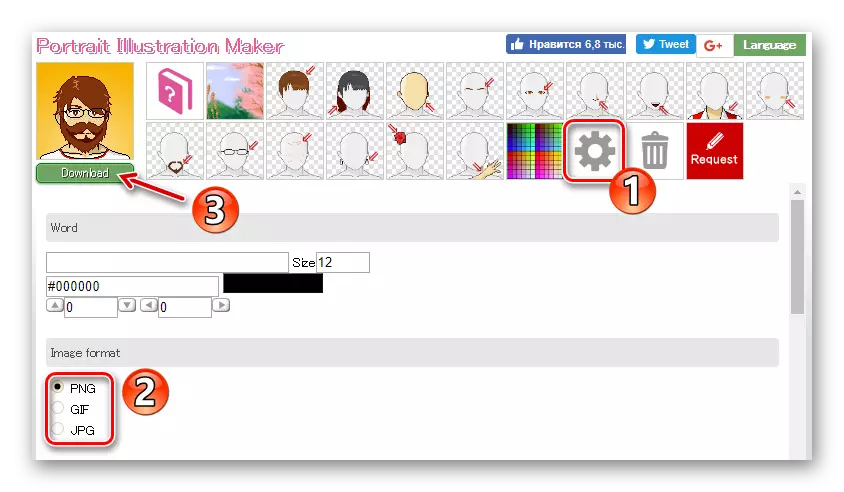
I seksjonen "Bildeformat" nedenfor velger du ønsket format for det ferdige bildet. Deretter, for å laste ned avatarene på PCen, klikk på "Last ned".
Som et resultat vil det ferdige bildet bli umiddelbart lagret i minnet på datamaskinen din.
Metode 4: Pickaface
Hvis du vil opprette den mest personlige brukerpike, er det best å bruke Pickaface-tjenesten. Den største fordelen med denne avgjørelsen er at det ikke er nødvendig å "skrive" uavhengig av grunnen fra bunnen av. Du blir tilbudt mer enn 550 opphavsrettsprosjekter og malemner som kan endres uten problemer som ønsker.
Online Service Pickaface.
Men for å dra nytte av funksjonene til dette verktøyet, må du først registrere deg.
- For å gjøre dette, i toppmenyen, velg "Registrer".
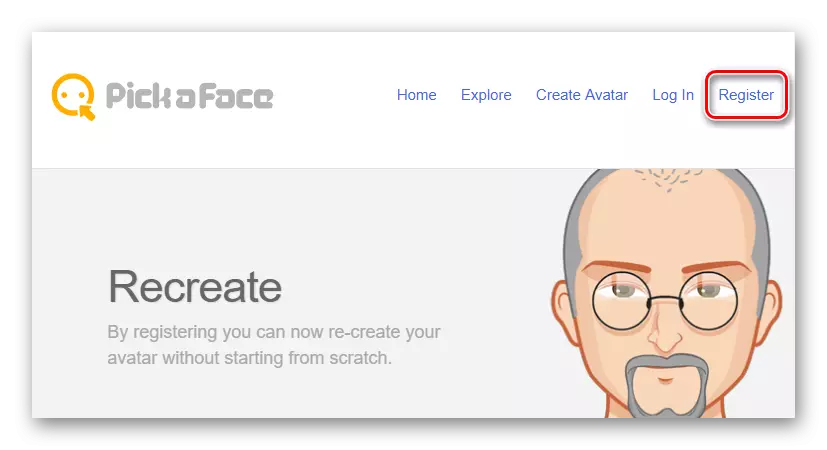
- Skriv inn alle nødvendige data, merk av i avmerkingsboksen med signaturen "Jeg har lest og jeg godtar vilkårene" og trykker på Registrer igjen.
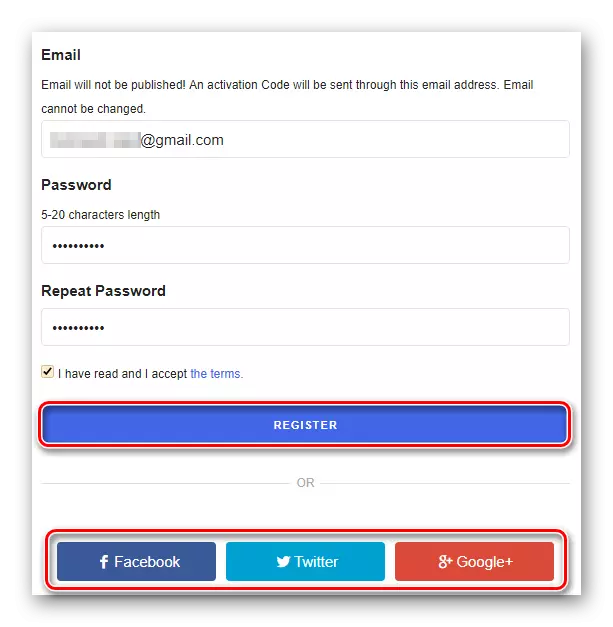
Enten bare bruk en av dine kontoer i sosiale nettverk for å autorisere.
- Etter at du har logget på kontoen, vil du se et nytt menyelement - "Lag avatar".
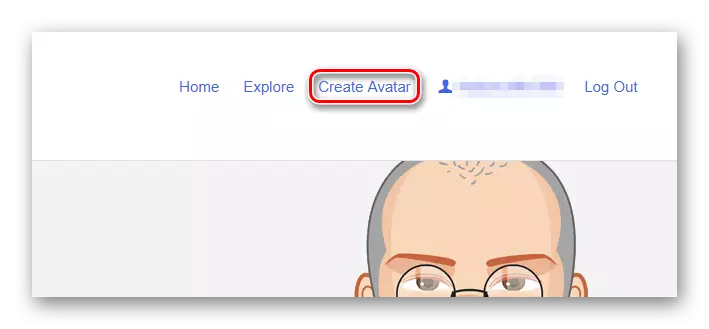
Klikk på den for å endelig starte opprettelsen av Avatar i Pickaface.
- Initialiseringen av redaktørens flash-grensesnitt vil ta litt tid.
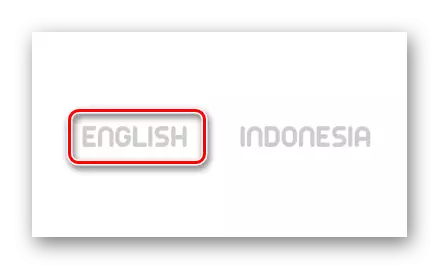
På slutten av nedlastingen velger du språket for å jobbe med tjenesten. Absolutt, av de to foreslåtte alternativene, er det bedre å velge den første engelsk.
- Velg ønsket gulv i tegnet, hvorpå du kan fortsette direkte til prosessen med å lage avatar.
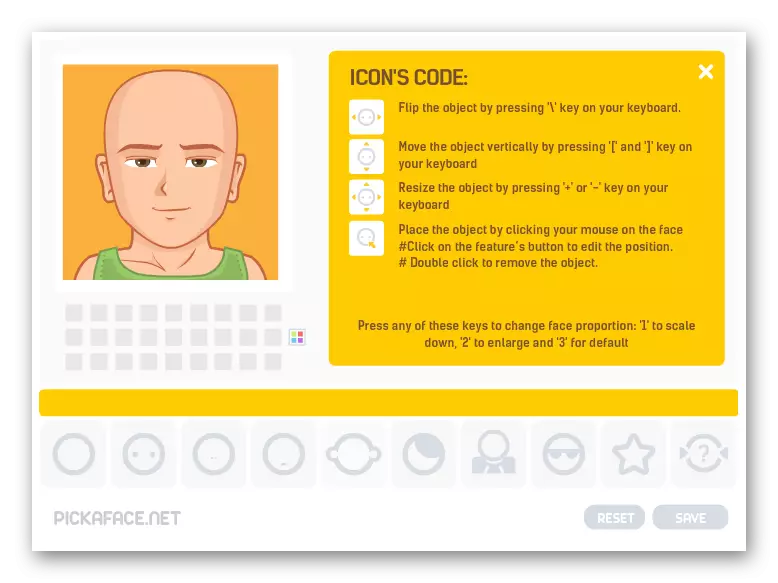
Som i andre lignende tjenester kan du tilpasse utseendet til hånden trukket lille mannen til de fineste tingene.
- Etter oppgradering fra redigering, klikk på "Lagre" -knappen.
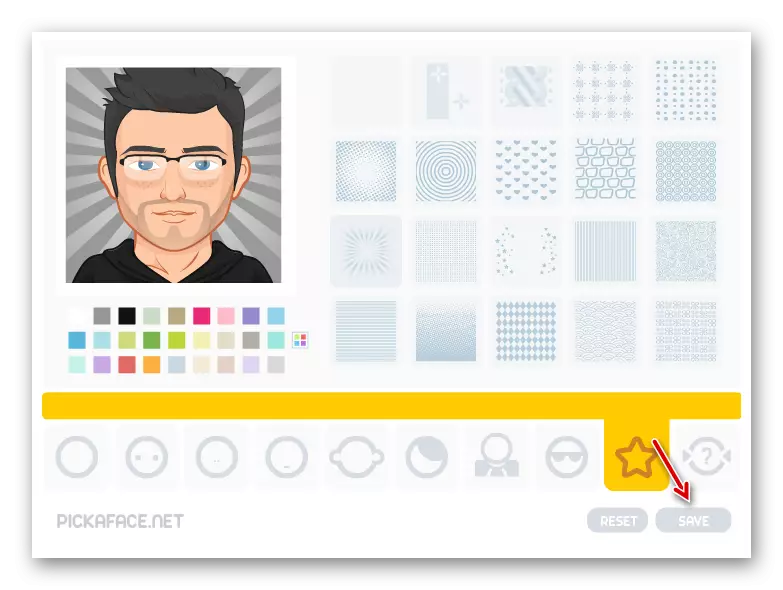
- Du vil bli bedt om å gi navn til din avatar.
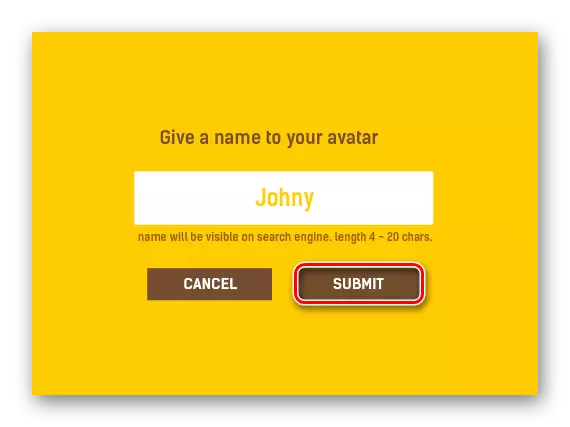
Gjør det og klikk "Send".
- Vent til bildet genereres, og klikk deretter på "Vis avatar" for å gå til nedlastingssiden, bare opprettet brukerpics.
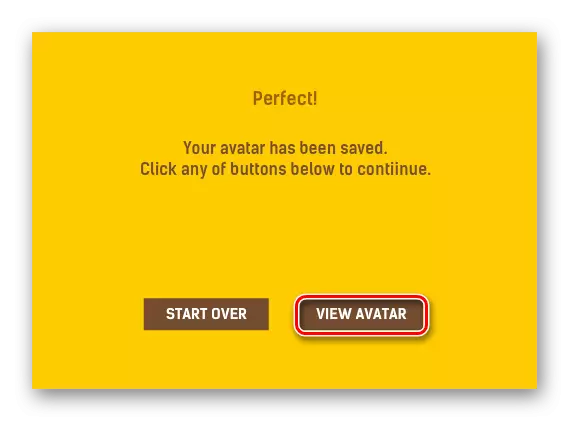
- Nå er alt du trenger å gjøre for å laste ned det ferdige bildet, å klikke på den aktuelle knappen under bildet vi opprettet.
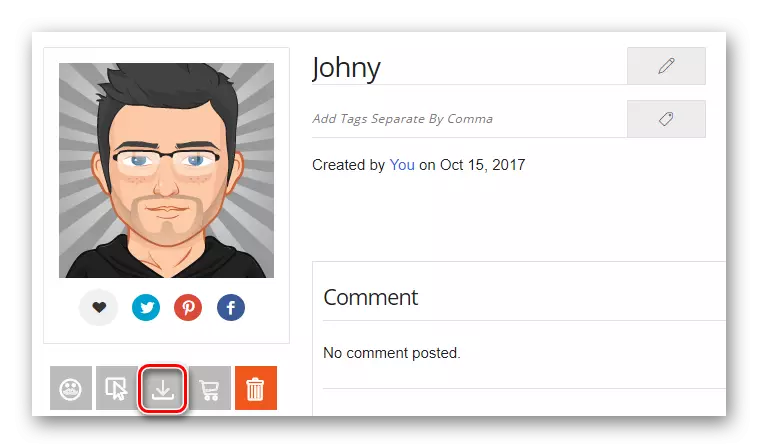
Resultatet som er oppnådd, vil definitivt skuffe deg. Hand-trukket avatarer opprettet i Pickaface er alltid forskjellig i fargerik og hyggelig designstil.
Metode 5: SP-Studio
En like originalt tegneserie brukervennlig vil du lykkes med hjelp av SP-studio-tjenesten. Dette verktøyet lar deg lage avatarer i stilen til den animerte serien "South Park".
Online SP-Studio Service
Du trenger ikke å starte kontoen på nettstedet, og jobbe med bildet kan startes direkte fra hovedsiden.
- Alt er enkelt her. Velg først bildeelementet du vil konfigurere.
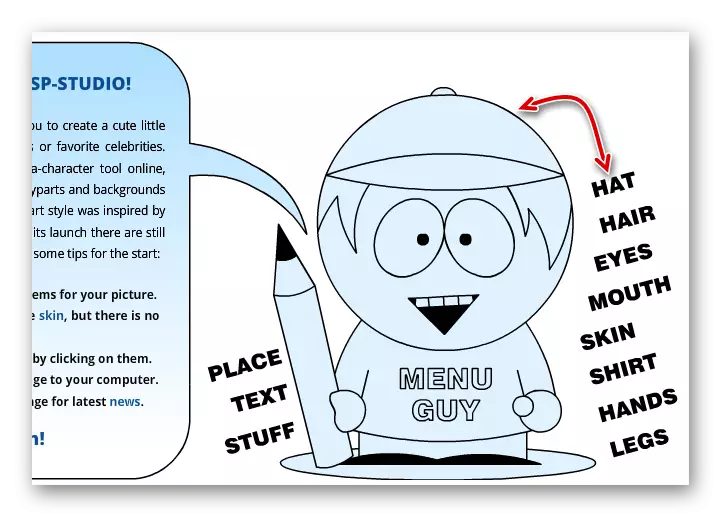
For å gjøre dette, klikk på et bestemt tegnområde eller klikk på den aktuelle grensen.
- Konfigurer det valgte elementet og gå til en annen med navigasjonsruten øverst.
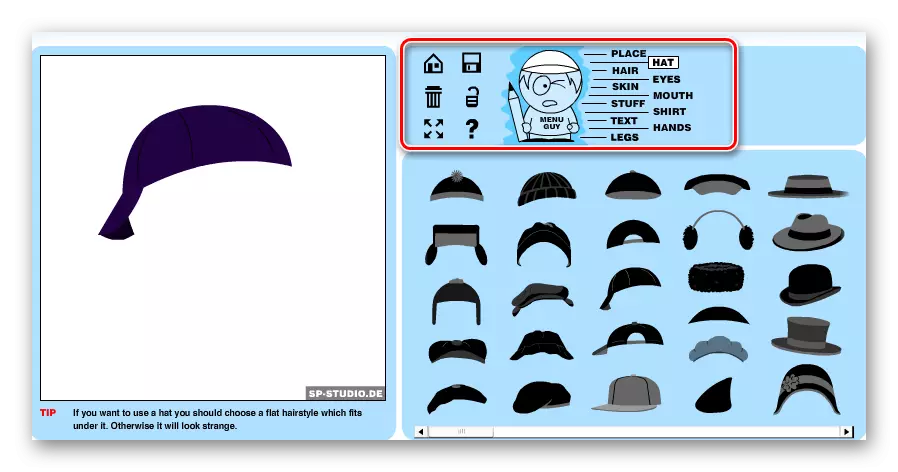
- Bestemme med det endelige bildet, for å lagre det på datamaskinens minne, trykk på disketten.
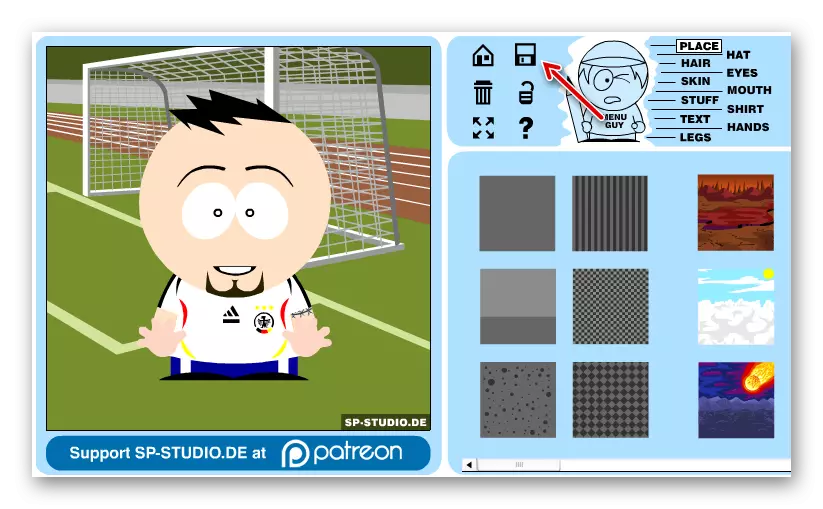
- Velg bare den mest egnede for deg størrelsen på den ferdige avataren og klikk på den tilhørende knappen.
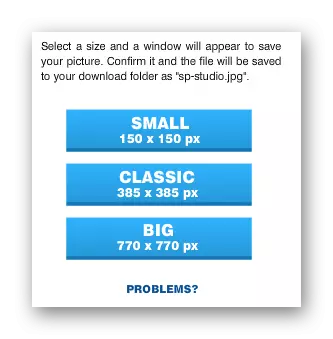
Etter kort behandling vil bildet i JPG-formatet lastes ned til datamaskinen.
Les også: Opprette en avatar for en gruppe Vkontakte
Dette er ikke alle tilgjengelige tjenester som du kan lage en avatar online. Men avgjørelsene som ble vurdert i denne artikkelen, er det beste på nettverket for øyeblikket. Så hvorfor bruker du ikke en av dem til å lage ditt brukerbilde?
